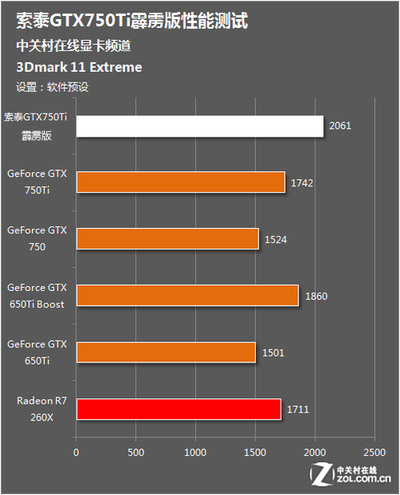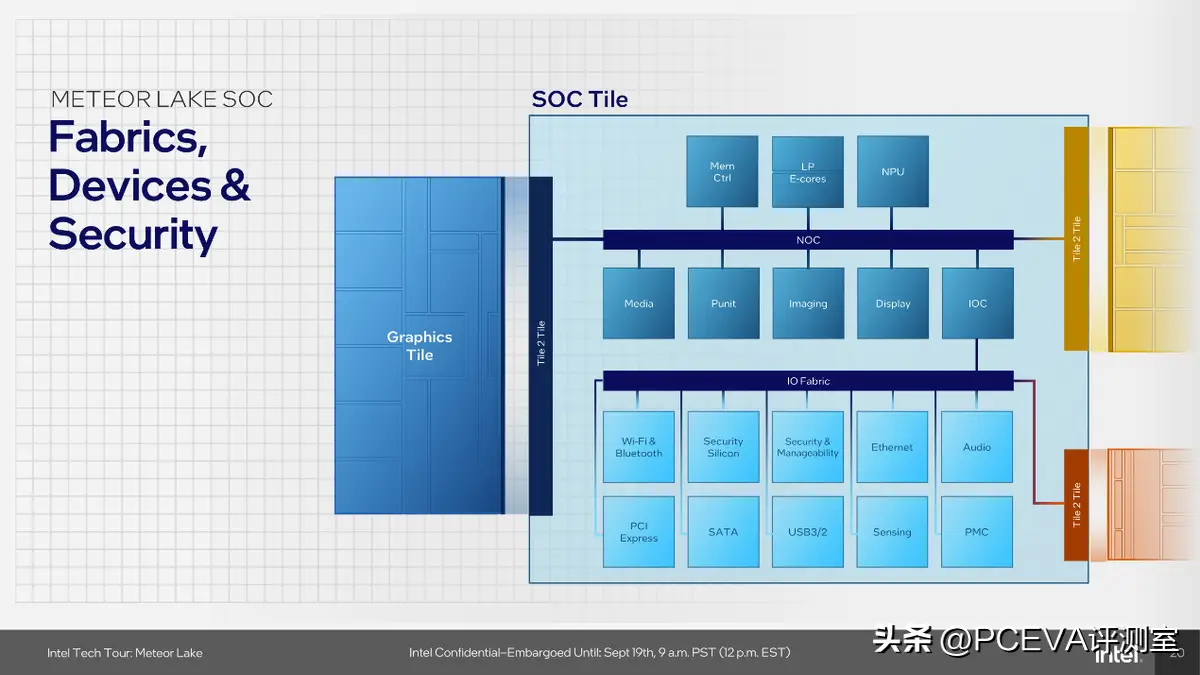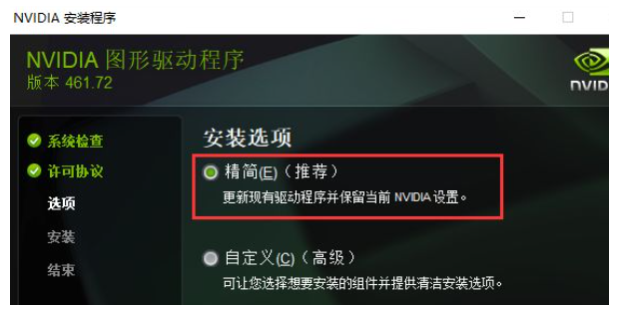检查硬盘连接线
完成设备安装并遇硬盘无检测时,首要步骤即为排查硬盘连接线问题。有时因未正确插入SATA硬盘数据线或电源线致使设备无法识别硬盘。此时,可尝试松脱然后再次插紧这些线路来保证稳定连接。同时,需留意连线是否存在损坏现象,若如此,请更换新连线验证。
另外,在检测线路连接时,务必确认接口无锈迹或松弛现象。如遇锈蚀问题,可用洁净抹布清理;若是接口松动,可试用螺丝刀进行加固处理。连接质量至关重要,为硬盘有效识别提供有力保障。
除此之外,某些主板还设置有多组SATA连接埠,务必确保硬盘与正确的端口相连。正常情况下,主板上皆标记着各个接口所代表的顺序,依据这些标识进行插接可有效地规避因端口配对不当而引发的硬盘读取失败现象。
检查BIOS设置
若硬盘插接无误且仍未被系统探测到,应进阶至计算机的BIOS设置查看并做相关调整。操作步骤如下:开机之时,即可按特定键(通常为Del、F2或F12等)轻松调出BIOS界面。

进入 BIOS 界面,寻找集成外设或存储相关选项,核实 SATA 模式的设定无误。 AHCI、IDE 及 RAID 等三种模式为常见选择,对于普通硬盘驱动器,推荐采用 AHCI 模式。若先前配置不当,不妨更改模式,储存变更后重新启动电脑以验证效果。
除此之外,在电脑的基本输入输出系统(BIOS)中亦可查探具体硬件设备信息以及列出的驱动器清单,从而来确认硬盘是否顺利地被识别出来。若在此设备清单上根本看不到硬盘相关信息,那么问题或许就出现在硬件层面导致它无法被检查到。
尝试更换数据线和电源线
若上述方案均无法解决故障,您可尝试替换数据线和电源线以修复线路自身可能存在的问题。有时,受损或老化的电线部件可能直接影响到设备的运行效率。

检测前,可以借用其他设备的数据线及电源线测验,确认是否为原线路故障。如:若成功修复该问题,即可购置新线替代原线。
更换数据线与电源线之际,同样应着重挑选品质优良且适合设备的产品,以防此类故障重现于同类事件中。

考虑主板故障
若经上述措施仍无法修复问题,可能因主板自身出现故障而无法识别硬盘。此类故障可能源于电子元器件退化、损害或其他原因。
在此情形下,我们强烈建议您寻求售后服务或对主板进行更换以作进一步检测。若确为主板故障所致,换板方能根治。
总结
在电脑安装完毕且未能检测到硬盘之际,需依次排除潜在问题:先观察并确保硬盘连接线已正确插入,随后确认BIOS中的SATA模式无误;如若问题依然存在,可尝试更换数据线及电源线;最终如主板无故障,也需对其进行详细检查与处理。